V těchto dnech je internet plný rad, jak vyřešit problémy s portem HDMI u televizorů Samsung. Poté, co jsem si tato doporučení jako technicky zdatný člověk prošel, jsem však zjistil, že mnohá z nich nepocházejí od odborníků, ale spíše od autorů, jejichž cílem je vytvořit spoustu obsahu. Paradoxem je, že se tato doporučení často zobrazují na první stránce výsledků vyhledávání, i když nemusí být příliš užitečná.
Chcete-li vyřešit problém s chybějícím signálem HDMI na televizoru Samsung, zajistěte, aby byly kabely HDMI bezpečné. Otestujte různé porty HDMI televizoru nebo vyzkoušejte jiný kabel HDMI. Pokud problémy přetrvávají, restartujte televizor a zařízení. Pokud problém přetrvává, můžete vyzkoušet následující metody.
Jak otestovat připojení HDMI?
Tyto tipy vám mohou skutečně pomoci vyřešit problém s „žádným signálem“ u televizoru Samsung HDMI:
- Zkontrolujte, zda jsou televizor i externí zařízení zapnuté.
- Zkontrolujte všechna připojení a ujistěte se, že je kabel HDMI bezpečně připojen k televizoru a externím zařízením. Zvažte odpojení a opětovné zapojení kabelu na obou koncích.
- Otestujte různé porty HDMI na televizoru tak, že do každého z nich zapojíte kabel a zjistíte, zda je některý z nich funkční.
- Pokud je to možné, zkuste použít jiný kabel HDMI, abyste vyloučili problémy s původním kabelem.
- Pokud je to možné, připojte k televizoru jiné zařízení s výstupem HDMI, abyste zjistili, zda se problém týká pouze původního zařízení.
- Restartujte televizor i připojené zařízení, abyste vyřešili případné drobné softwarové problémy.
- Obnovte napájení televizoru tak, že jej odpojíte ze zásuvky, počkáte 30 sekund a poté jej znovu připojíte.
- Zkontrolujte, zda port TV podporuje HDCP
- Na webu podpory společnosti Samsung zkontrolujte aktualizace firmwaru televizoru Samsung, protože aktualizace mohou odstranit chyby a zvýšit výkon.
Další návrhy:
- Ujistěte se, že kabel HDMI podporuje rozlišení a obnovovací frekvenci, které používáte.
- Pokud používáte dlouhý kabel HDMI, zkuste použít kratší, abyste předešli případné ztrátě signálu.
- Nepoužívejte rozbočovače nebo prodlužovače HDMI, které mohou někdy způsobit narušení signálu.
- Při připojování počítače k televizoru nastavte výstup HDMI počítače na odpovídající rozlišení.
Zkontrolujte, zda je zdrojové zařízení videa zapnuté
Někdy se může stát, že zařízení, ze kterého chcete přehrávat video, nefunguje, protože bylo omylem vypnuto. Zkontrolujte, zda jste omylem dvakrát nestiskli tlačítko napájení a neodpojili jej ze zásuvky. Ujistěte se, že je televizor zapnutý, zejména pokud se snažíte přehrát video přes HDMI; pokud je televizor vypnutý, zobrazí se pouze černá obrazovka.
Jak zkontrolovat připojení kabelu HDMI?

Chcete-li zkontrolovat připojení kabelu HDMI, podívejte se na kabel a zařízení k němu připojená a zkontrolujte, zda jsou zapnutá. Zde je návod krok za krokem pro řešení problémů s připojením HDMI:
- Fyzická kontrola: Zkontrolujte kabel HDMI a porty.
- Ujistěte se, že uvnitř portu HDMI nejsou ohnuté nebo chybějící kolíky a že se do portu nedostal žádný cizí předmět.
- Zkontrolujte, zda je správně připojen: Zkontrolujte, zda je kabel HDMI správně připojen k portům HDMI na zařízení. Kabel by měl do portu těsně zapadnout a neměl by se hýbat.
- Doporučujeme kabel vyjmout a znovu připojit; mohlo dojít k selhání synchronizace televizoru a externího zařízení.
Zkontrolujte, zda porty HDMI fungují správně
- Zkontrolujte jiný port: Zkuste připojit kabel k jinému portu, abyste zjistili, zda problém nesouvisí s konkrétním portem. Zkuste také připojit jiný televizor a zjistit, zda problém nesouvisí s portem HDMI televizoru.
- Zkontrolujte to pomocí jiného kabelu HDMI: vyměňte kabel a použijte jiný kabel pro připojení zařízení a zkontrolujte, zda problém přetrvává. To pomůže určit problém s kabelem nebo portem.
- Otestujte televizor pomocí jiného zařízení: Připojte kabel HDMI k jinému výstupnímu zařízení, například k notebooku nebo herní konzoli, abyste vyloučili problémy se zdrojovým zařízením.
- Kontrola signálu: Po připojení zkontrolujte, zda je na zobrazovacím zařízení signál. Zkontrolujte, zda je na televizoru nebo monitoru vybrán správný vstupní zdroj HDMI.
Restartování televizoru a aktualizace softwaru
Aktualizace softwaru obvykle problémy s HDMI nevyřeší. Pokud je problém v operačním systému, obvykle se projeví hned. Operační systém nemá přímý vliv na porty HDMI; pouze dává řídicí jednotce pokyny ke zpracování video proudu. Pokud se potýkáte se závažným problémem, může pomoci restartování televizoru jeho odpojením na několik minut. V každém případě to neuškodí a mohlo by to být potenciálně užitečné
Kompatibilita HDCP mezi portem HDMI televizoru a zařízením
Měli byste vědět, že výrobci původního obsahu kdysi dosáhli možnosti zablokovat neoprávněné kopírování videa přenášeného přes HDMI v digitálním věku. Pokud tedy máte starší televizor Samsung, který podporuje starší verze kódování, zařízení, které se snažíte připojit k televizoru, je novější. A pokud se pokusíte sledovat chráněné video, pravděpodobně se vám to nepodaří.
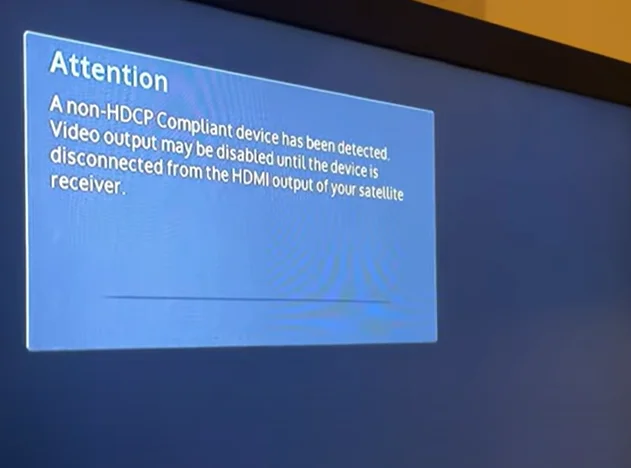
Například máte televizor Roku, který podporuje HDCP 2.3, a váš televizor podporuje pouze HDCP 2.2. V takovém případě nebudete moci sledovat chráněné video.
Pokud máte televizor po modelovém roce 2015, zobrazí se na obrazovce zpráva o nekompatibilitě, a pokud je váš televizor starší, pravděpodobně se zobrazí černá obrazovka.







